Le stampanti sono alcuni dei tipi di hardware più difficili con cui lavorare. Installare i driver per loro può essere incredibilmente complicato e se ti capita di avere un inceppamento della carta, potresti aver bisogno di un intero pomeriggio per capire come risolverlo. In tutti questi anni, la tecnologia delle stampanti non è migliorata molto. Potremmo avere stampanti 3D, ma sono una classe di stampanti completamente diversa. A volte, per risolvere un problema, devi fare qualcosa di drastico come rimuovere la stampante e installarla di nuovo. Ecco come disinstallare una stampante su Windows 10.
AVVISO SPOILER: scorri verso il basso e guarda il video tutorial alla fine di questo articolo.
Disinstalla una stampante – Impostazioni app
Apri l’app Impostazioni e vai al gruppo di impostazioni Dispositivi. Seleziona la scheda Stampanti e scanner. In questa scheda, vedrai un elenco di tutti gli scanner e le stampanti che sono stati configurati sul tuo sistema. Ciò includerà sia i dispositivi collegati che i dispositivi offline. Non è necessario che la stampante sia collegata al sistema per rimuoverla, ma potrebbe essere una buona idea farlo se possibile.
Dall’elenco selezionare la stampante che si desidera disinstallare e fare clic sul pulsante Rimuovi dispositivo.
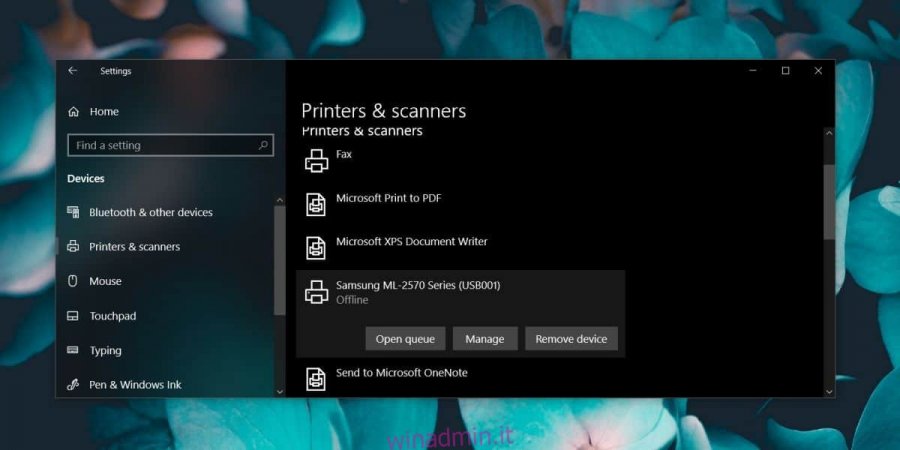
Disinstalla una stampante – Pannello di controllo
Il metodo sopra potrebbe non disinstallare completamente una stampante. Alcuni driver potrebbero ancora rimanere nel sistema. Ecco perché potrebbe essere un’idea migliore utilizzare il Pannello di controllo per disinstallare una stampante su Windows 10.
Apri il Pannello di controllo e vai su Hardware e suoni e seleziona Dispositivi e stampanti. Espandi Stampanti e fai clic con il pulsante destro del mouse sulla stampante che desideri rimuovere. Dal menu contestuale, seleziona Rimuovi dispositivo.
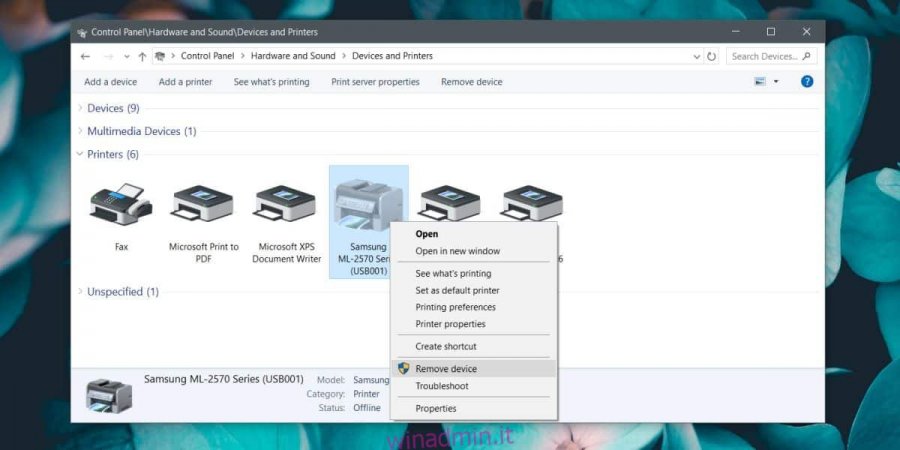
Una volta che il dispositivo è stato rimosso, è una buona idea tornare alla schermata principale del Pannello di controllo e andare su Programmi> Disinstalla un programma.
Nell’elenco dei programmi installati, cerca il software che potresti aver installato per la gestione della stampante. Ciò si applica solo se stai rimuovendo il software della stampante proprietario. Per le stampanti generiche installate da Windows 10, ciò non si applica.
È una buona idea riavviare il sistema se hai disinstallato la stampante per risolvere un problema con essa. Sebbene ciò risolva i problemi software, potrebbe essere necessario intervenire a livello hardware per risolvere i problemi con la stampante. Spegnerlo per alcuni minuti potrebbe aiutare. Allo stesso modo, tenere premuto il pulsante di accensione sulla stampante aiuterà a cancellare tutto ciò che potrebbe essere ancora rimasto nella sua memoria.
La tecnologia della stampante è ancora molto arcaica. Siamo solo riusciti a migliorare la velocità di stampa, ovvero una stampante a getto d’inchiostro è più veloce di una stampante a matrice di punti e una stampante laser è più veloce di una stampante a getto d’inchiostro, ma i problemi con le stampanti sorgono con il modo in cui i lavori di stampa vengono comunicati dal tuo computer alla tua stampante . Il modo in cui queste richieste vengono inviate e gestite non è cambiato molto.
